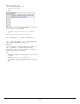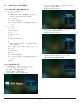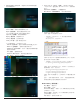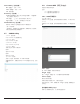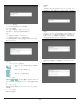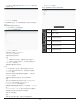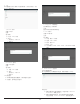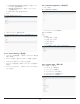User manual
32
5. 要编辑或删除非空播放列表,请选择文件右侧带有铅笔图标
的所需播放列表。
6. 一旦开始编辑播放列表,菜单显示如下。
Source(来源)- 保存在内部存储中的文件。
Playlist(播放列表)- 保存在播放列表中的文件。
以下功能可通过遥控器上的相应按键进行操作。
Option key(选项键)- 启动侧面菜单条。
Play key(播放键)- 播放媒体文件。
Info key(信息键)- 显示媒体信息。
Ok key(Ok 键)- 选择 / 取消选择文件。
6-1. 在侧菜单栏中,可以使用以下功能:
- Select all(选择所有):选择所有保存在存储位置上的文件。
- Delete all(全部删除):删除所有播放列表文件。
- Add/Remove(添加 / 移除):添加一个播放列表到源或将播
放列表从源移除。
- Sort(整理):整理播放列表。
- Save/abort(保存 / 退出):保存或退出播放列表。
- Back(返回):返回至之前的菜单。
7. 如选择了“Sort”(整理),您可对文件顺序进行多次定制。
8. 选择主页面上的“Settings”(设置),具有两个可用选项:
“Repeat Mode”(重复模式)和“Effect Duration”(效果持续
时间)。
Repeat Mode(重复模式):设置重复模式。
Effect Duration(效果持续时间):照片效果持续时间。
9. 如何通过 FTP 编辑 PDF 列表?
步骤 1. 创建 PDF 播放器的文本文件。
- 文件名称:pdfplaylistX.txt,“ X”表示播放列表编号
(1,2,3,4,5,6,7)。
如 pdfplaylist1.txt、pdfplaylist2.txt
- 内容:
步骤 2. 将 pdfplaylistX.txt 复制到内部存储中的“philips”文件夹。
您可以使用 FTP 来执行此操作。
- 文件路径:/storage/emulated/legacy/philips(适用于 DL、
PL)如 /storage/emulated/legacy/philips/pdfplaylist1.txt
步骤 3. 将 PDF 文件添加到“PDF”文件夹中,该文件夹位于
内部存储的“philips”文件夹下。
- 如 /storage/emulated/legacy/philips/pdf/xxx.pdf
/storage/emulated/legacy/philips/pdf/yyy.pdf
/storage/emulated/legacy/philips/pdf/zzz.pdf
步骤 4. 启动 PDF 播放器 App,会自动导入 PDF 播放器的文本
文件。
注意:一旦导入播放列表文件(文本),通过遥控器所做的
任何更改都不会记录在播放列表文本文件中。
Media Hotkey(媒体热键):
Play(播放):播放文件。
Pause(暂停):暂停。
Fast forward(快进):跳到下一页。如果页面接近文件结尾,
它将转到下一个文件。
Rewind(快退):跳回到上一页。如果页面靠近文件的开头,
它将转到最后一个文件。
Stop(停止):返回文件的第一页。